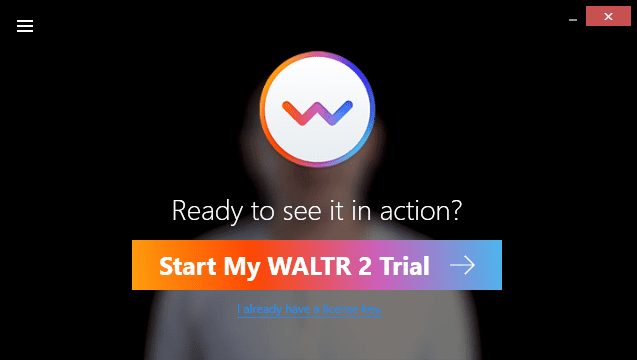Dacă sunteți utilizator iOS de mult timp, știți că a face lucruri simple, cum ar fi transferul de date, nu este la fel de convenabil ca pe dispozitivele Android.
Și, pe deasupra, întreruperea iTunes face și mai rău, deoarece așa a fost posibil transferul de date.
Acum, asta înseamnă că transferul de date pe dispozitivele dvs. IOS a devenit și mai dificil? Ar fi o nebunie pentru că există multe situații în care dorim să transferăm în mod regulat date de pe computerul nostru pe un dispozitiv IOS.
Ar putea fi legat de muncă sau doar din motive personale, cum ar fi stocarea amintirilor. În aceste cazuri, ce facem? Din fericire, există multe modalități de a face acest lucru și, de fapt, aceste moduri sunt mult mai ușor decât să o faci prin iTunes.
Să ne uităm la unele dintre cele mai bune.
Cuprins
WALTR 2
WALTR 2 este ca iTunes, dar pe steroizi. Acceptă peste 36 de tipuri diferite de fișiere, toate putând fi transferate cu ușurință pe dispozitivele dvs. IOS. Indiferent dacă este vorba de muzică, PDF, EPUB sau chiar formate mai puțin populare precum VOB, FLV și AIFF, acest instrument este capabil să le gestioneze.
Să presupunem că doriți să transferați fișiere MP4 de pe computer pe iPhone. Iată cum ați proceda:
Pasul 1: Descărcați software-ul WALTR 2 pe computer și instalați-l.
Pasul 2: După finalizarea procesului de instalare, veți vedea un ecran ca acesta care spune „Începeți încercarea mea WALTR 2”. Faceți clic pe acesta și treceți la pasul următor.
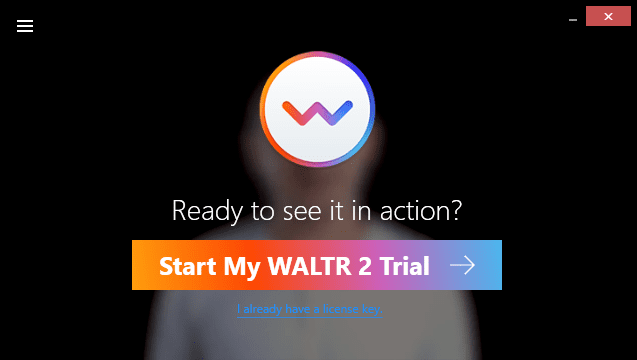
Pasul 3: Acum, vi se va cere să introduceți adresa de e-mail pentru a primi cheia de activare.
Pasul 4: După ce primiți cheia de activare pe e-mail, copiați-o și inserați-o în software. Ar trebui să vedeți un mesaj de confirmare ca acesta.
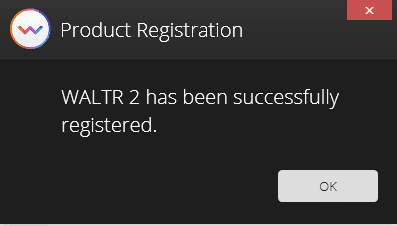
Pasul 5: Conectați-vă dispozitivul IOS acum. WALTR 2 va identifica automat ce dispozitiv IOS este și va funcționa pe acesta.
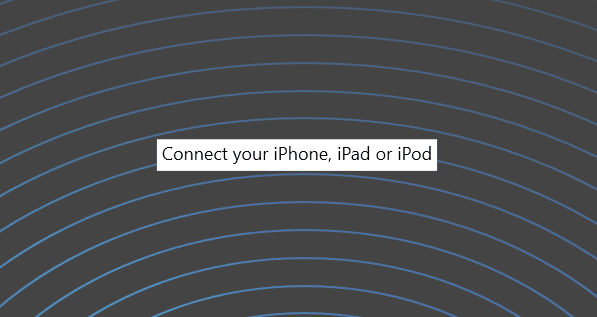
Pasul 6: În acest pas, va trebui să trageți fișierul MP4 în software și va fi gata pentru a fi transferat pe dispozitivul dvs. IOS. Cam atat, simplu si usor!
În acele 24 de ore de încercare gratuită, veți avea o idee despre cât de bun este software-ul, așa că, dacă sunteți mulțumit de el, ar trebui cu siguranță să îl actualizați la premium, deoarece este un instrument la îndemână.
WALTR 2 a fost menționat de unele dintre cele mai mari companii din lume, cum ar fi Forbes, Macworld, Wired și Fox6 News.
MobileTrans
Transferați și restaurați cu ușurință datele, împreună cu fișierele Whatsapp cu Wondershare MobileTrans. Este folosit de peste 50 de milioane de oameni și are un scor TrustPilot de 4,6/5, ceea ce este destul de impresionant.
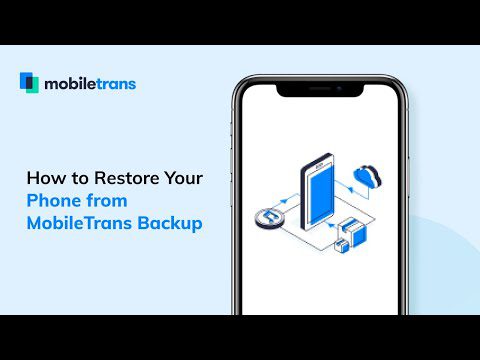
Puteți transfera date de pe computer pe dispozitivul IOS sau pe alte telefoane, chiar dacă este Android. Tipurile de fișiere transferabile includ muzică, aplicații, mesaje, videoclipuri și multe altele.
Acest instrument se descurcă foarte bine atunci când vine vorba de funcționare încrucișată, deoarece vă permite să faceți copii de rezervă ale datelor de pe telefon pe computer și le puteți restaura oricând doriți.
Wondershare MobileTrans poate fi descărcat atât pe Windows, cât și pe macOS.
AnyTrans

Gestionați complet 27 de tipuri diferite de date pentru a le face backup și a le transfera în orice moment pe dispozitivele dvs. IOS cu ajutorul AnyTrans. Puteți transfera date de la computer pe dispozitiv și de la dispozitiv la dispozitiv, astfel încât să nu vă pierdeți timpul pe calea lungă.
Urmați pașii de mai jos pentru a transfera date de pe computer pe iPhone:
Pasul 1: Descărcați și instalați software-ul pe computer.
Pasul 2: După ce l-ați instalat, vi se va cere să vă conectați dispozitivul la computer prin USB.
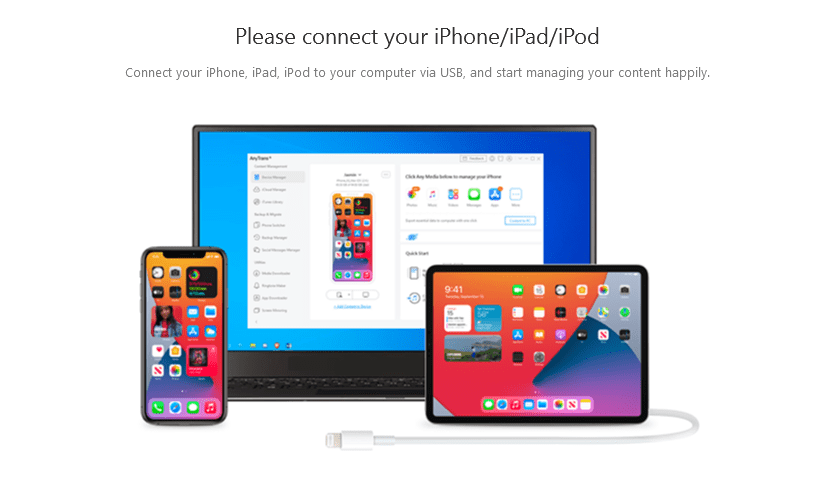
Pasul 3: Acum, ar trebui să vedeți un ecran ca acesta. Faceți clic pe unde scrie „Adăugați conținut pe dispozitiv” sub modelul iPhone. După aceea, puteți selecta fișierele pe care doriți să le transferați.
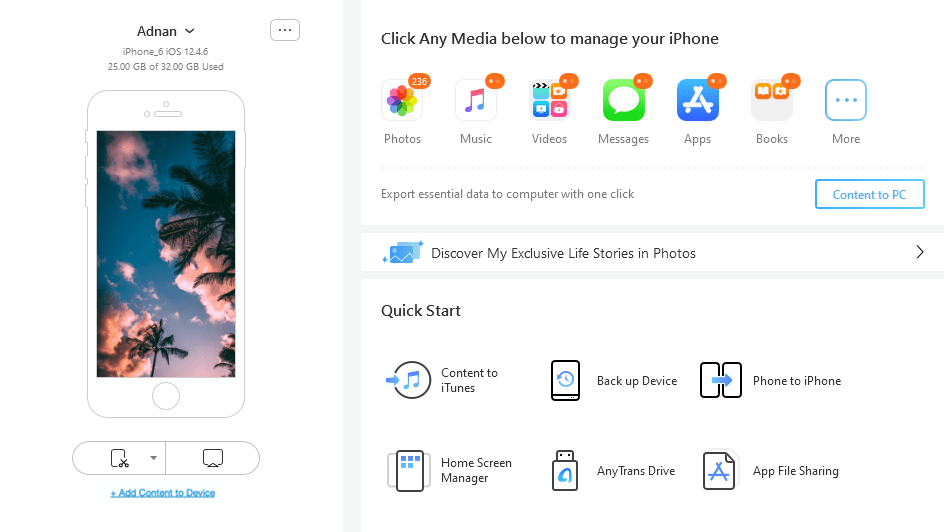
Pasul 4: În acest pas, veți fi întrebat unde doriți să transferați datele. Selectați folderul corespunzător și apăsați „Următorul”.

Pasul 5: Acordați timp pentru finalizarea transferului. Odată ce este gata, veți vedea acest mesaj, ceea ce înseamnă că am terminat cu toții!
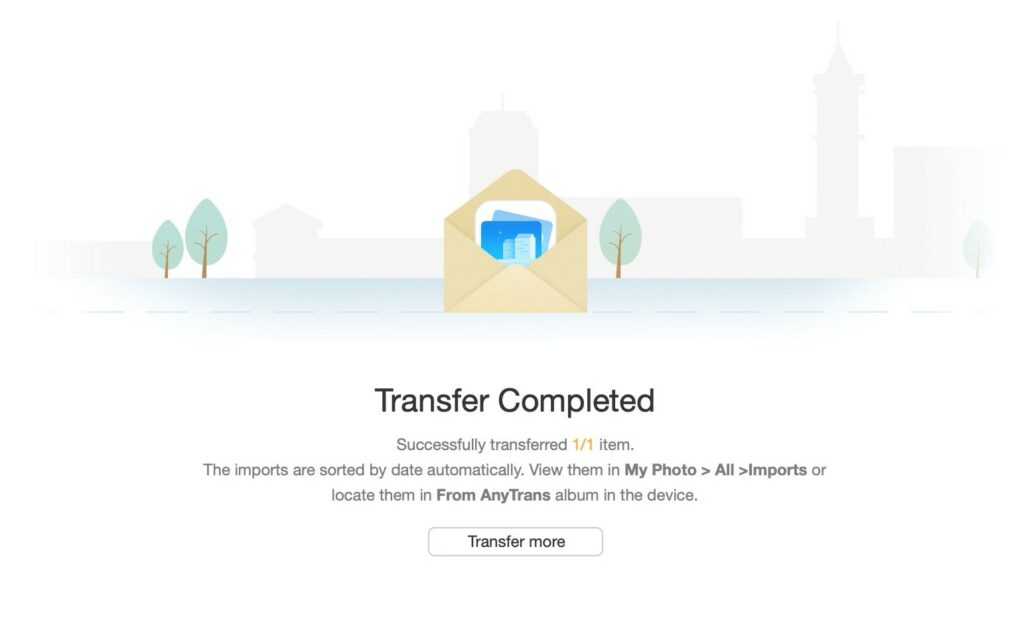
Ca o notă secundară, puteți alege să faceți backup pentru toate datele sau chiar selectiv pe cele de care aveți nevoie. Există, de asemenea, o opțiune de a face backup automat la datele tale iPhone fără fir, ceea ce este destul de grozav.
Nu aveți nevoie de cunoștințe tehnice sau de experiență anterioară pentru a utiliza acest instrument. Cred că până și vecinul tău de 12 ani ar putea face asta cu puțină îndrumare. Este atât de simplu și ușor. 😉
EaseUs MobiMover
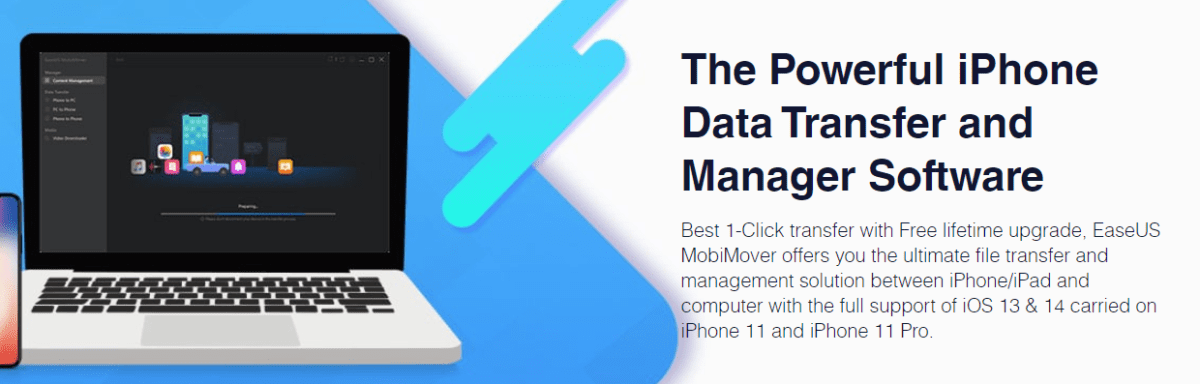
Acceptă transferul de date între două dispozitive IOS și computer; EaseUs MobiMover este un alt instrument simplu și intuitiv. Vă permite să transferați fotografii, muzică și alte tipuri de date cu doar câteva clicuri.
Procesul este practic aproape același și simplu ca și celelalte instrumente din această listă. Vă conectați dispozitivul, selectați datele și apăsați „confirmați” pentru a începe transferul. Vine cu o versiune gratuită și o versiune PRO, pe care le puteți verifica după ce ați încercat-o pe cea gratuită.
În afară de transferul de date, există și o opțiune de a vă debloca dispozitivul dacă nu îl puteți accesa. Puteți debloca Face ID, Touch ID, codul de acces din 4 cifre și codul de acces din 6 cifre.
iMazing
Ultimul, dar nu cel din urmă, iMazing vă oferă control deplin asupra dispozitivului dvs. IOS, iar gestionarea datelor este un element al acestuia.

Puteți transfera, face backup și restaura numeroase tipuri de date, inclusiv:
- Mesaje
- Contacte
- Date Safari
- Tonuri de apel
- PDF-uri și cărți electronice
- Istoricul apelurilor
- Note și note vocale
Acest instrument are încredere de peste 10 milioane de utilizatori din întreaga lume și, deși există diverse motive în spatele bazei mari de clienți, unul dintre aceste motive care nu poate fi ignorat este faptul că este multilingv. Acceptă 11 limbi diferite, cum ar fi Deutsch, Italiano și Rusă.
Puteți începe cu iMazing gratuit și este compatibil atât cu Windows, cât și cu macOS.
Concluzie
Instrumentele de mai sus sunt unele dintre cele mai bune opțiuni pentru a transfera date pe dispozitivele dvs. iOS fără iTunes. Puteți fi siguri că toți fac o treabă grozavă, indiferent de prețul și vârsta lor pe piață. 🙂
Apoi, puteți consulta unele dintre cele mai bune instrumente pentru a recupera date de pe iPhone și iPad.